29 Perintah Linux Yang Harus Anda Ketahui
Distribusi Linux mendukung berbagai GUI (antarmuka pengguna grafis) tetapi antarmuka baris perintah lama (bash) masih terbukti lebih mudah dan lebih cepat dalam beberapa situasi. Bash dan cangkang Linux lainnya mengharuskan Anda mengetik perintah untuk menyelesaikan tugas Anda, dan karenanya diberi nama antarmuka baris perintah.
Perintah adalah arahan bagi komputer untuk melakukan tugas. Anda dapat menggunakan perintah untuk mematikan komputer Anda, atau menampilkan daftar file di direktori saat ini atau konten file teks, atau untuk menampilkan pesan di layar. Mereka mudah dan kuat pada saat bersamaan.
Jika Anda baru dalam hal ini dan selalu ingin mencobanya, kami telah menyusun daftar berbagai perintah Linux dasar yang dapat Anda pelajari dan gunakan untuk berbagai tugas di beberapa distro Linux. Daftar ini tidak lengkap tetapi harus menjadi awal yang baik untuk pemula atau pengguna atau administrator Linux menengah.
ls - Daftar
ls daftar isi (file dan folder) dari direktori kerja saat ini. Ini sama dengan Anda membuka folder di file explorer untuk melihat kontennya di GUI.

mkdir - Buat Direktori
mkdir membuat (atau membuat) direktori baru. Ini sama dengan Anda menggunakan opsi 'baru / buat direktori' menu konteks untuk membuat folder baru (atau direktori) menggunakan file explorer di GUI.
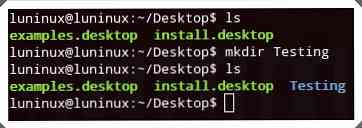
pwd - Cetak Direktori Kerja
pwd mencetak direktori kerja saat ini.
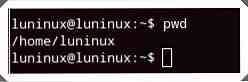
cd - Ubah Direktori
CD menetapkan folder yang diberikan (atau direktori) sebagai direktori kerja saat ini untuk sesi menjalankan terminal saat ini (atau bash). Ini sama dengan Anda membuka direktori untuk melakukan beberapa operasi menggunakan file explorer di GUI.
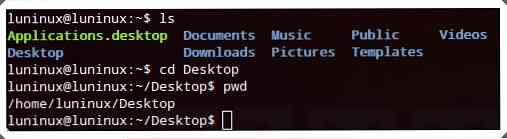
rmdir - Hapus Direktori
rmdir menghapus (atau menghapus) direktori yang diberikan.
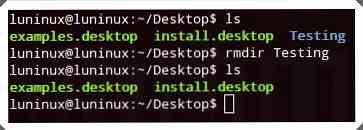
rm - Hapus
rm menghapus file atau folder yang diberikan. Kamu bisa memakai rm -r untuk menghapus folder secara rekursif.
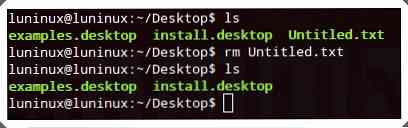
cp - Salin
cp menyalin file atau folder dari satu lokasi ke lokasi lain. Anda bisa menggunakannya cp -r pilihan untuk menyalin folder secara rekursif.
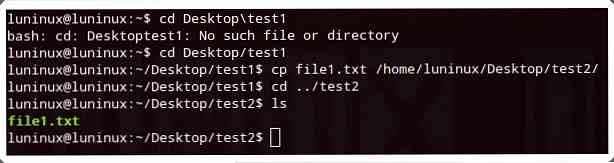
mv - MoVe
mv memindahkan file atau folder dari satu lokasi ke lokasi lain. Itu juga dapat bertindak untuk mengubah nama file atau folder jika file atau folder itu ada di direktori kerja saat ini tetapi file atau folder tersebut memiliki nama baru.
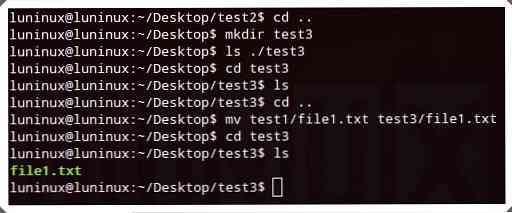
cat - menyatukan dan mencetak file
kucing menggabungkan dan mencetak file pada output standar (mis., layar monitor atau komputer). Ini sama dengan Anda melihat konten file teks menggunakan penampil teks atau editor di GUI.
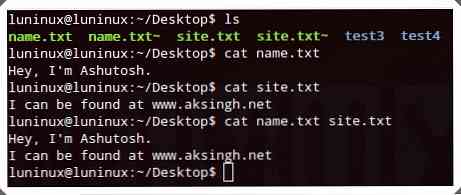
tail-print TAIL (dari yang terakhir)
ekor mencetak 10 baris terakhir (secara default) dari file yang diberikan pada output standar (mis., layar komputer atau monitor). Kamu bisa memakai ekor -n N untuk menentukan jumlah baris N terakhir yang akan dicetak pada layar.
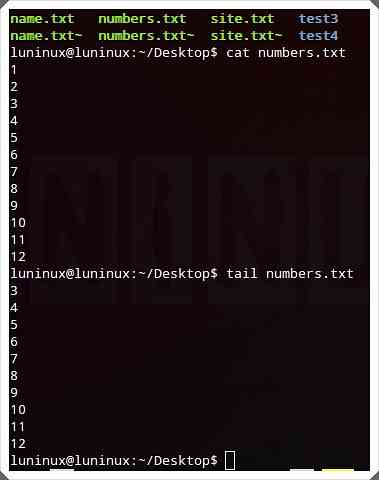
kurang - cetak KURANG
kurang mencetak halaman file yang diberikan oleh halaman (atau jendela demi jendela). Ini berguna dan efisien untuk melihat file besar yang berisi banyak data tekstual yang tidak muat di layar. Anda bisa menekan Ctrl + F untuk maju dan Ctrl + B untuk mundur satu halaman. Ini sama dengan Anda melihat konten file teks di penampil teks atau editor dan membaca file halaman demi halaman di GUI.
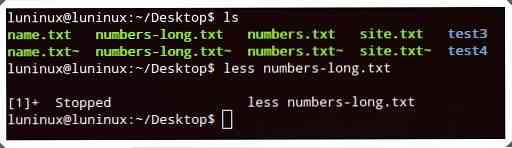
grep
grep " mencari string yang diberikan dalam file yang diberikan. Kamu bisa memakai grep -i " untuk membuat pencarian case-insensitive dan grep -r "
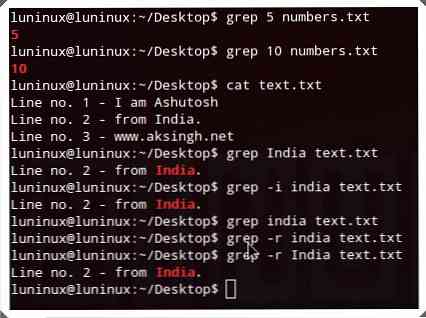
Menemukan
Perintah ini mencari file yang cocok dengan kriteria yang ditentukan di lokasi yang diberikan. Kamu bisa memakai menemukan -nya '-nama' pilihan untuk membuat pencarian case sensitif dan menemukan untuk membuat pencarian case-insensitive untuk file dengan nama file yang diberikan.
menemukan-iname
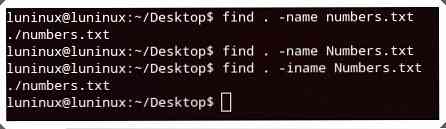
ter
Perintah ini membuat, melihat dan mengekstrak arsip tar. Kamu bisa memakai tar -cvf untuk membuat,tar -tvf untuk melihat dan tar -xvf untuk mengekstrak arsip tar.
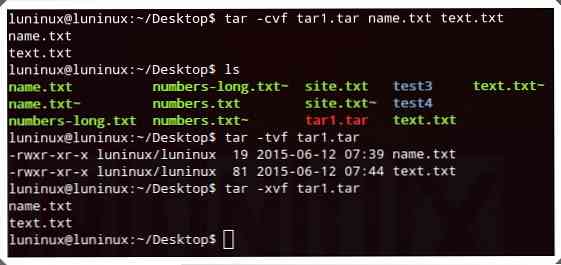
gzip
gzip membuat dan mengekstrak arsip gzip. Anda bisa menggunakannya gzip -d untuk mengekstrak arsip gzip.
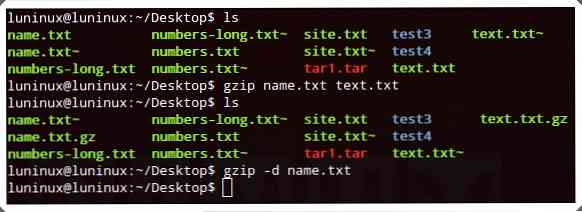
unzip
unzip buka ritsleting arsip zip yang diberikan. Kamu bisa memakai unzip -l untuk melihat konten file zip tanpa mengekstraksinya. Ini sama dengan Anda menggunakan program arsip untuk mengekstrak arsip zip di GUI.
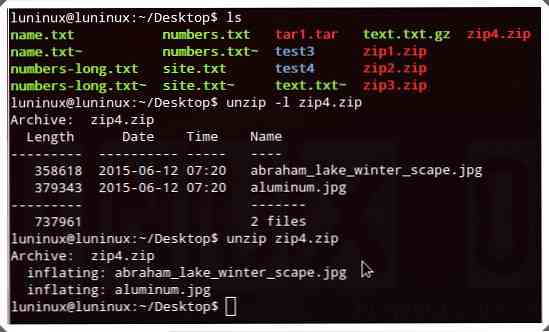
membantu
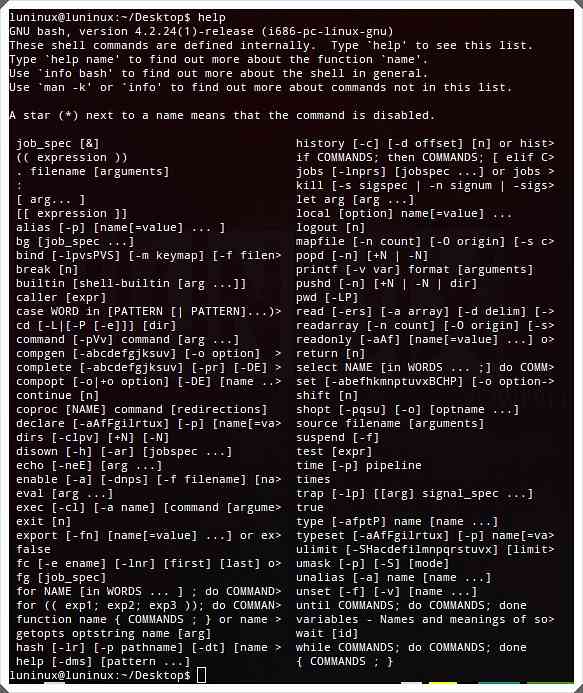
whatis - Apa perintah ini
apa yang memperlihatkan deskripsi satu baris untuk perintah yang diberikan.

man - Manual
pria memperlihatkan halaman manual untuk perintah yang diberikan.
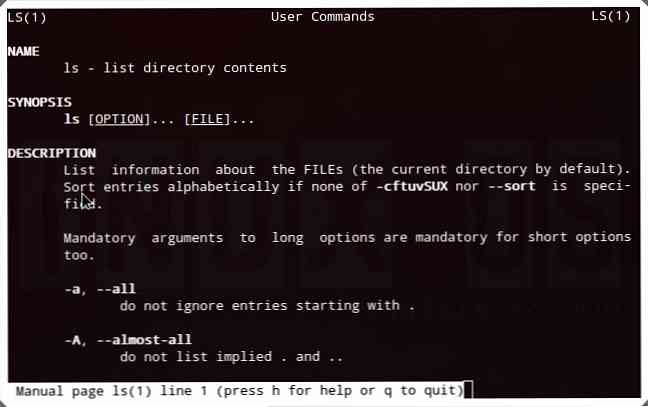
keluar
keluar mengakhiri sesi terminal (bash) saat ini. Itu sama dengan Anda mengklik tombol tutup di bilah judul aplikasi apa pun untuk menutup aplikasi itu di GUI.
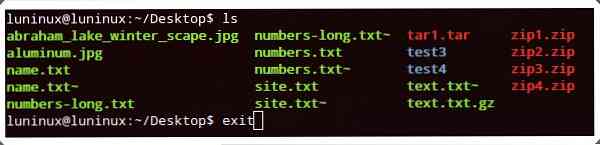
ping
ping ping host jarak jauh (server) dengan mengirimkan paket ping. Ini dapat digunakan untuk memeriksa konektivitas jaringan atau status (menjalankan dan menjalankan atau sebaliknya) dari server. Ini sama seperti Anda melakukan ping host menggunakan manajer jaringan di GUI.
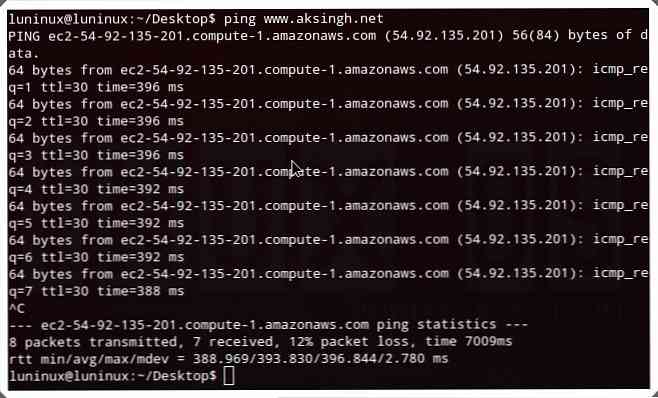
siapa - Siapa yang login
siapa memperlihatkan daftar pengguna yang saat ini masuk.
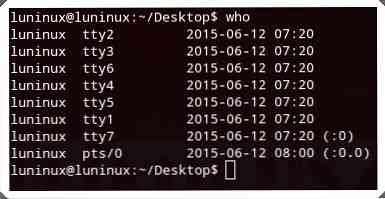
su - Pindah Pengguna
su beralih ke pengguna lain. Pengguna super (root) dapat beralih ke pengguna lain di terminal bahkan tanpa menggunakan kata sandi mereka.
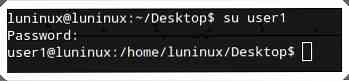
nama kamu
nama kamu menunjukkan informasi penting tentang sistem Anda seperti nama kernel, nama host, nomor rilis kernel, jenis prosesor dan berbagai lainnya. Kamu bisa memakai uname -a untuk melihat semua informasi.

gratis - Membebaskan memori
bebas memperlihatkan informasi tentang memori bebas, bekas, swap yang tersedia (atau saat ini gratis) di sistem Anda. Kamu bisa memakai bebas-m untuk melihat memori dalam KB dan gratis â €“g untuk melihat memori dalam GB.
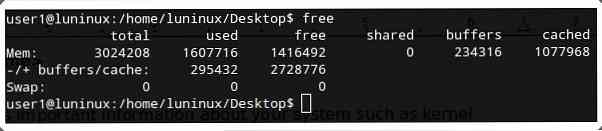
df - Ruang disk Gratis
df menunjukkan informasi tentang penggunaan ruang disk sistem file - ruang penyimpanan yang digunakan dan tersedia pada hard disk Anda dan perangkat penyimpanan lainnya. Kamu bisa memakai df-h untuk melihat penggunaan ruang dalam bentuk yang dapat dibaca manusia (yaitu memori dalam GB).
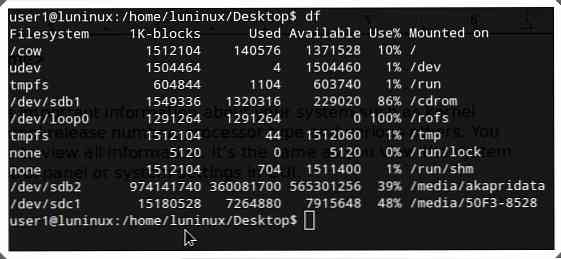
ps - Proses
ps menampilkan informasi tentang proses yang sedang berjalan dari sistem.
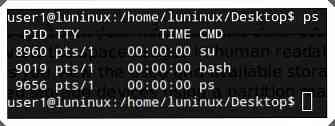
Top - proses TOP
teratas menunjukkan informasi tentang proses teratas dalam sistem (diurutkan berdasarkan penggunaan CPU secara default). Kamu bisa memakai top -u untuk melihat proses teratas dari satu pengguna. Ini sama dengan Anda melihat daftar proses berjalan yang paling membutuhkan sumber daya menggunakan beberapa pengelola tugas di GUI.
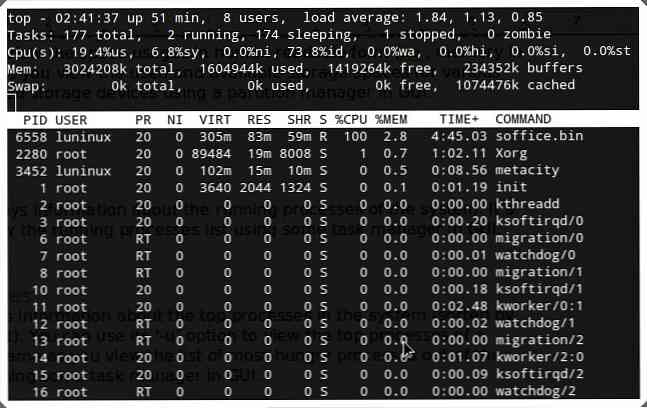
mematikan
mematikan mematikan komputer Anda. Kamu bisa memakai shutdown -r untuk me-restart komputer Anda.
Apakah Anda menggunakan atau menjalankan beberapa perintah ini? Apakah Anda tahu perintah Linux lain yang berguna untuk pemula? Mohon beri tahu kami menggunakan bagian komentar.
Sekarang Baca: 9 Perintah & Kode Linux yang harus diwaspadai





